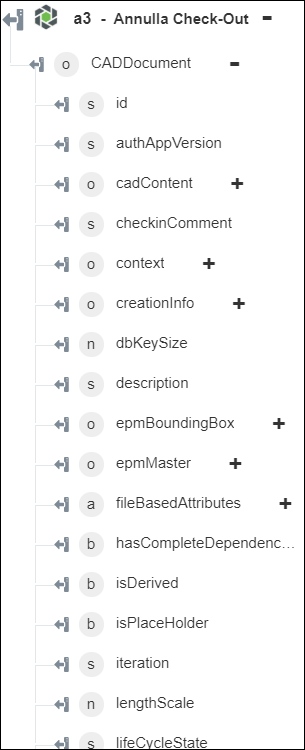Annulla Check-Out
Utilizzare l'azione Annulla Check-Out per annullare le modifiche apportate a un oggetto o per rimuovere il blocco applicato dal Check-Out all'oggetto. Quando si annulla un Check-Out, le modifiche apportate al contenuto e ai metadati dell'oggetto vengono annullate e il contenuto memorizzato in Windchill viene scaricato nel workspace.
Per utilizzare l'azione Check-Out nel workflow, attenersi alla procedura descritta di seguito.
1. Trascinare l'azione Annulla Check-Out presente in Windchill nell'area di lavoro, posizionare il puntatore del mouse sull'azione, quindi fare clic su  oppure fare doppio clic sull'azione. Viene visualizzata la finestra Annulla check-out.
oppure fare doppio clic sull'azione. Viene visualizzata la finestra Annulla check-out.
2. Se necessario, modificare l'Etichetta. Per default, il nome dell'etichetta corrisponde al nome dell'azione.
3. Per aggiungere un tipo di connettore Windchill, fare riferimento a Tipi di connettore Windchill supportati.
Se in precedenza è stato aggiunto un tipo di connettore, selezionare il Tipo di connettore appropriato, quindi il connettore in Nome connettore.
4. Fare clic su TEST per convalidare il connettore.
5. Fare clic su MAPPA CONNETTORE per eseguire l'azione utilizzando un connettore diverso da quello utilizzato per completare i campi di input. Nel campo Connettore runtime immettere un nome valido per il connettore Windchill. Per ulteriori informazioni su MAPPA CONNETTORE, vedere la sezione relativa all'utilizzo di Mappa connettore.
6. Nell'elenco Tipo di entità selezionare un tipo di entità Windchill.
◦ Parte
◦ Documento
◦ Documento CAD
7. Nel campo Identificatore immettere un identificatore di entità Windchill nel formato OID di Windchill, OR:Type:ID, dove Type è il nome interno del tipo di entità Windchill. Un esempio di identificatore di parte è OR:wt.part.WTPart:646192.
Questa azione supporta solo un identificatore singolo. L'identificatore non deve essere codificato come URL.
8. Fare clic su Mostra campi aggiuntivi per visualizzare altri campi.
◦ In Ottieni annotazioni OData selezionare true per includere le annotazioni OData nell'output. Il valore di default è false.
9. Fare clic su Fine.
Schema di output
L'azione Annulla Check-Out fornisce uno schema di output dinamico in base al Tipo di entità selezionato.
Impostare Tipo di entità su Parte:
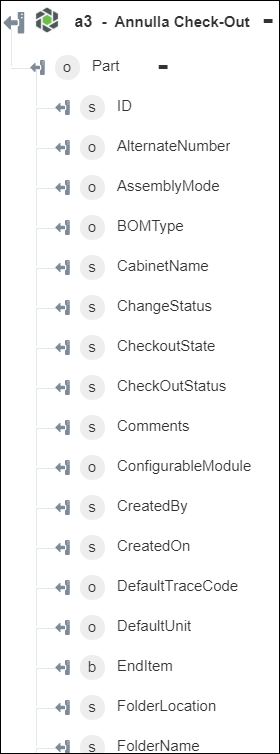
Impostare Tipo di entità su Documento:
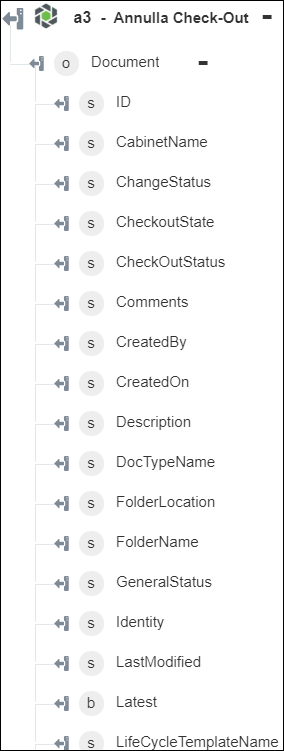
Impostare Tipo di entità su Documento CAD: